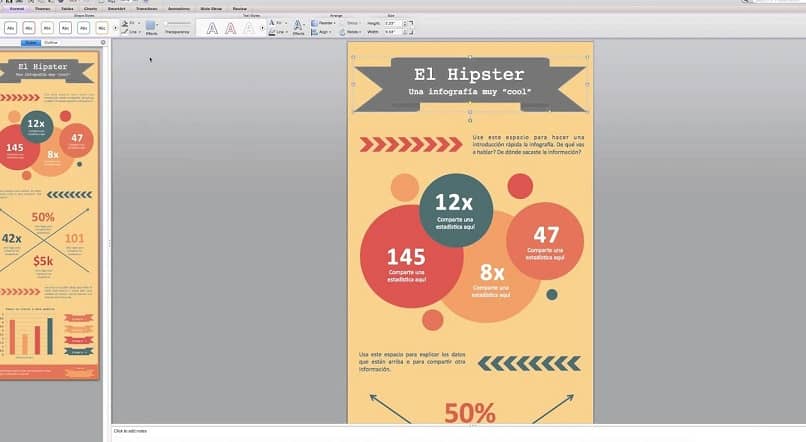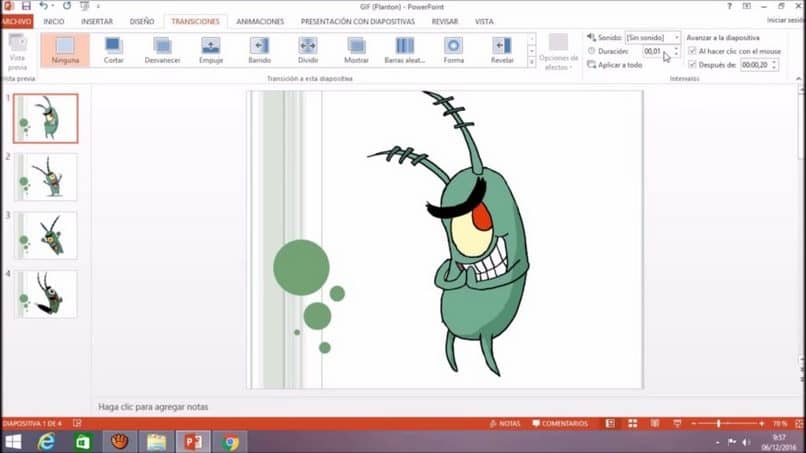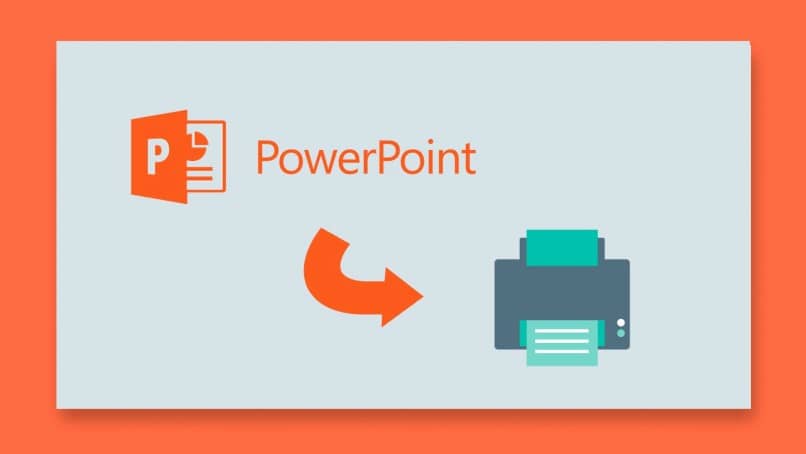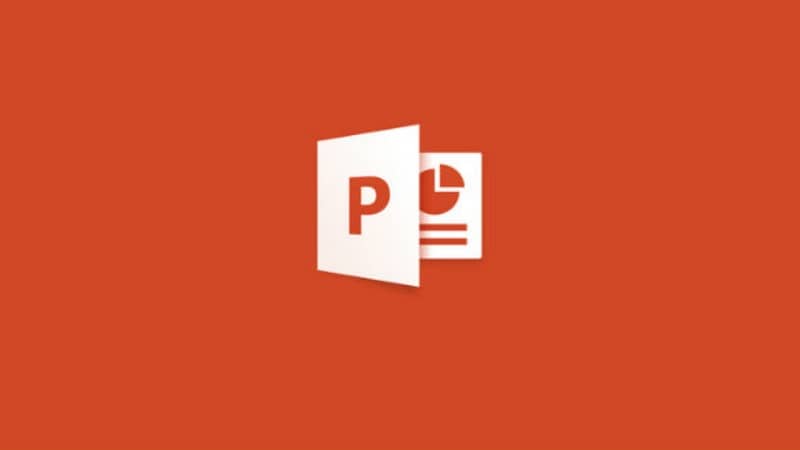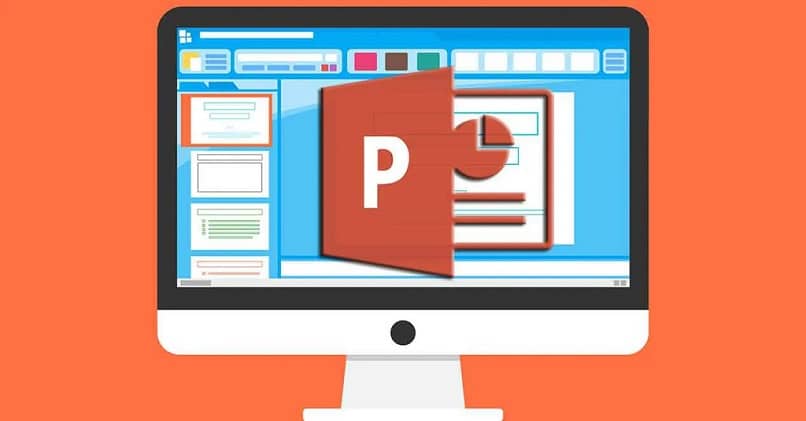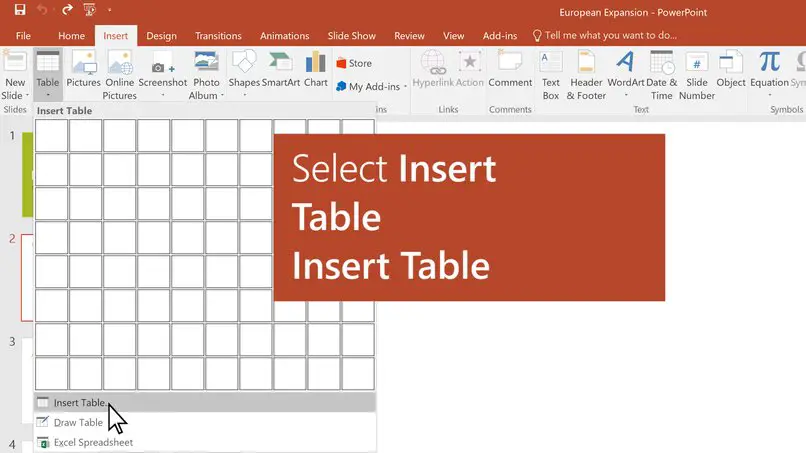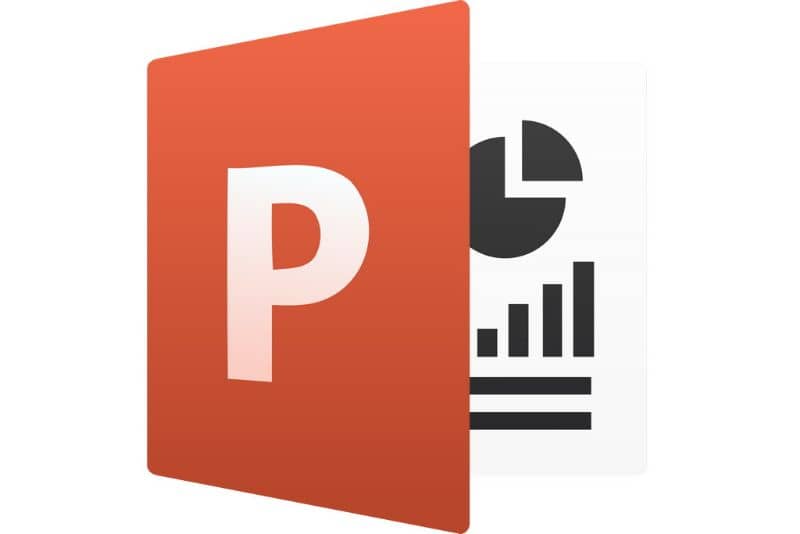El es Ver el presentador en PowerPoint Es una función que ofrece un conjunto de herramientas para administrar una presentación de diapositivas, que incluye recursos de soporte en una pantalla, y otras características en otra pantalla al mismo tiempo, es muy adecuada para la presentación a una audiencia. Este formulario permite al usuario administrar todo lo que ve la audiencia, hacer el mejor uso del contenido de soporte y mantener un cierto nivel de privacidad para el usuario en su computadora.
¿Qué herramientas están disponibles en la vista Presentador de PowerPoint?
Las herramientas que ofrece este método incluyen un cronómetro para controlar el tiempo de exposición, el brillo de la pantalla, ajustar las miniaturas para tener una idea de las próximas diapositivas, notas del orador, y otros.
Usa las miniaturas
Las diapositivas se pueden seleccionar sin seguir un orden establecido, gracias a las miniaturas, permiten mayor libertad en la presentación y dan una vista previa de lo que se mostrará en pantalla, lo que resultará en más control de contenido evitar inconvenientes. Estos son visibles en la parte inferior de la pantalla, en forma de cinta y se pueden eliminar, ocultar, alterar e insertar, incluso cuando se presentan por completo.
Notas del orador
Se muestran en el campo de notas de forma clara y en mayúsculas para que el hablante pueda detalles de la presentación discretamente. Cada diapositiva tiene este espacio, y si bien su uso depende del orador, está destinado a mostrar anotaciones de puntos clave o información de referencia de la presentación. Debe tenerse en cuenta la precisión de la ortografía en las notas, ya que existe la oportunidad para que el público las visualice.

Para agregar estas notas, simplemente vaya al cuadro vacío en la parte inferior de un control deslizante escrito ‘Haga clic para agregar notas’Después de escribir lo que necesita recordar, desde el modo de vista de moderador, aparecerán en un panel en el lado derecho de la pantalla, invisible para el espectador.
Control de brillo
El es control de brillo permite al espectador oscurecer temporalmente la pantalla, lo que puede utilizarse durante rondas de preguntas y respuestas de la audiencia y el jurado, o durante los descansos.
Para hacer esto, se debe acceder haciendo clic izquierdo en la pantalla, o seleccionando un ícono de semimonitor, ubicado con los íconos en la parte inferior de la presentación de diapositivas.
¿Cómo acceder a la vista del presentador en una presentación de PowerPoint?
Para ingresar este método en PowerPoint, debe hacer clic en la pestaña que muestra ‘Diapositivas’, entonces tienes que activar la casilla ‘Usar la vista del presentador’, seleccione el monitor que mostrará lo que el espectador debería ver y finalmente presione F5.
¿Cuál es la forma correcta de utilizar este método en una presentación?
Existe una secuencia única de pasos que le permite utilizar de forma eficaz todas las herramientas disponibles en este método. Empezando por asegurarse de estar al menos dos pantallas, o un proyector que funcione correctamente y mantenga los archivos accesibles, también se recomienda tener una copia de seguridad en un dispositivo de almacenamiento extraíble.
Formato de archivo
La presentación se guarda en Formato .PpsxComo esto asegura una compatibilidad óptima y se abrirá automáticamente con la vista de moderador, también se recomienda guardar en formato .pdf. Ahora si tienes la presentación en otro formato puedes convertirla al formato deseado.

Ordene con sus diapositivas
Al crear la presentación con diapositivas se debe mantener el orden de aparición de acuerdo a los materiales a desarrollar, esto es necesario para lograr el entendimiento del público, por lo que el uso de las miniaturas es una gran alianza.
Usar un proyector
Para ejecutar el modo La ‘Vista de moderador’ requiere al menos dos monitores, aunque se puede hacer desde un proyector, o Video Beam, que se recomienda tanto para el espectador como para el orador, debido al tamaño de la pantalla. Para conectarse a un proyector, uno requiere un cable VGA o, en su defecto, HDMI, para conectar el equipo al proyector y estar disponible en una toma de corriente.
¿Cómo desactivo la vista del presentador en mi presentación?
Cuando se le solicite que salga del modo de visor, el usuario debe ir a la sección Presentación de diapositivas y desactivar el cuadro de presentación. » ‘Usar la vista de presentador» ‘.